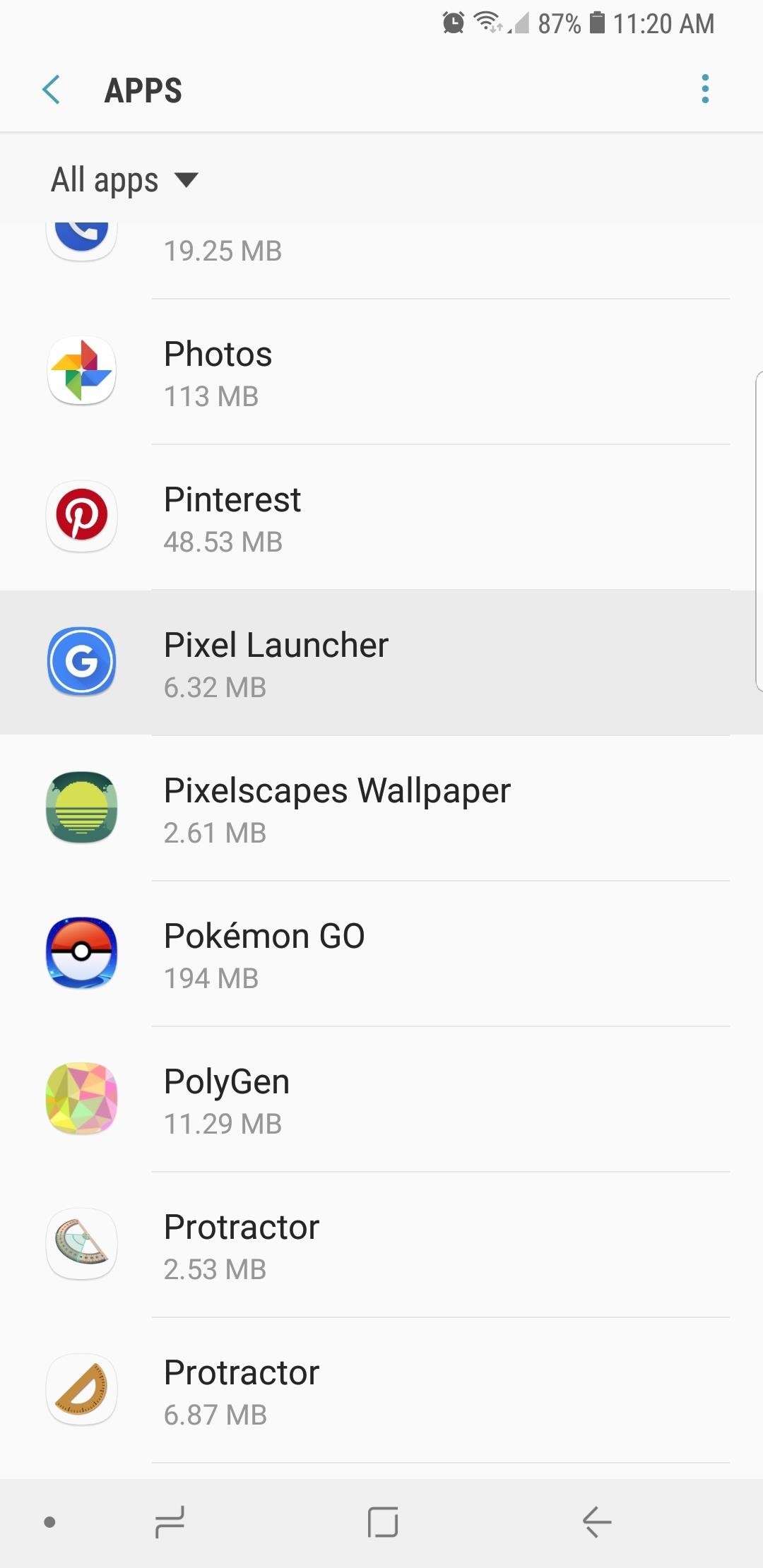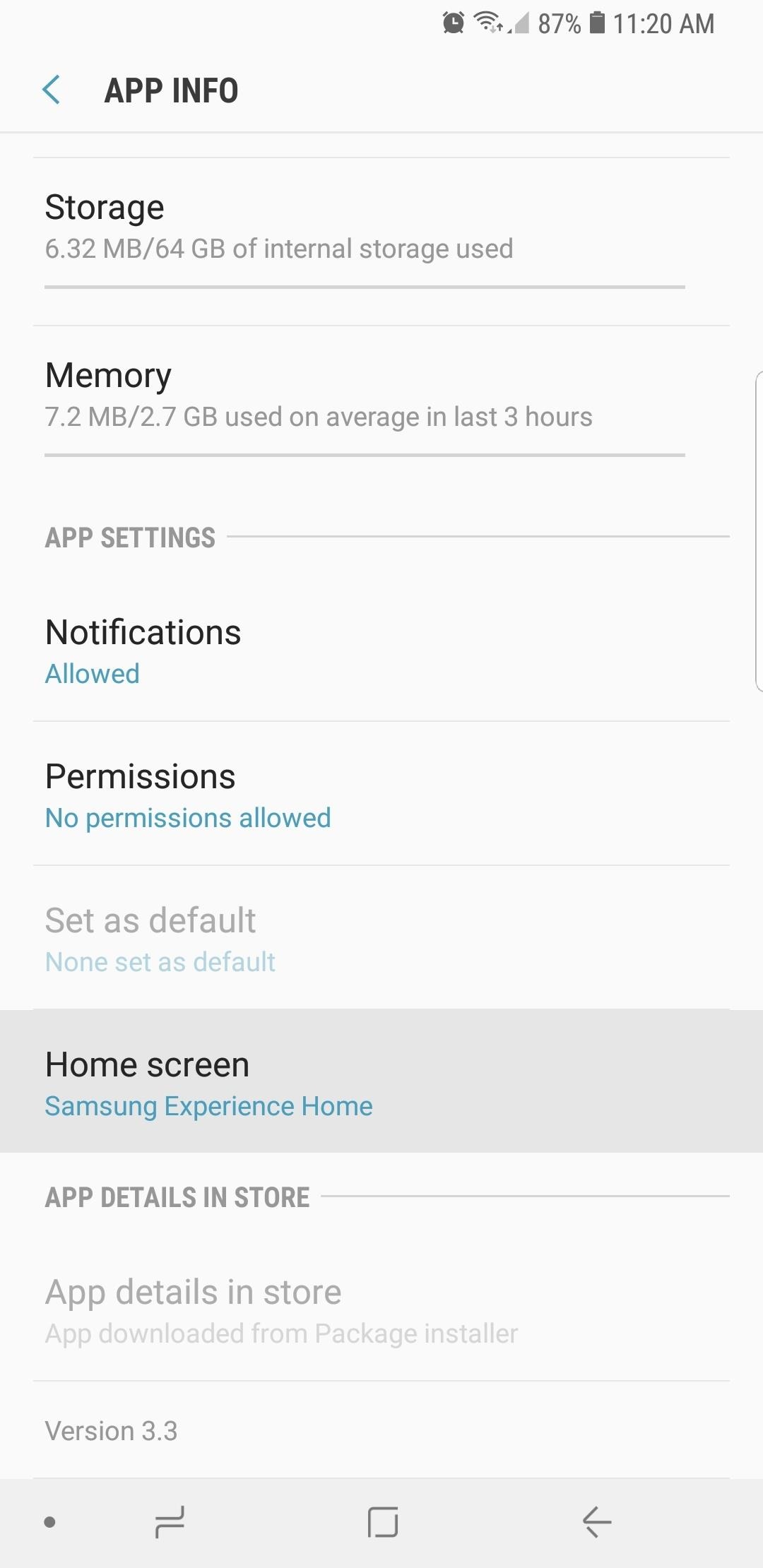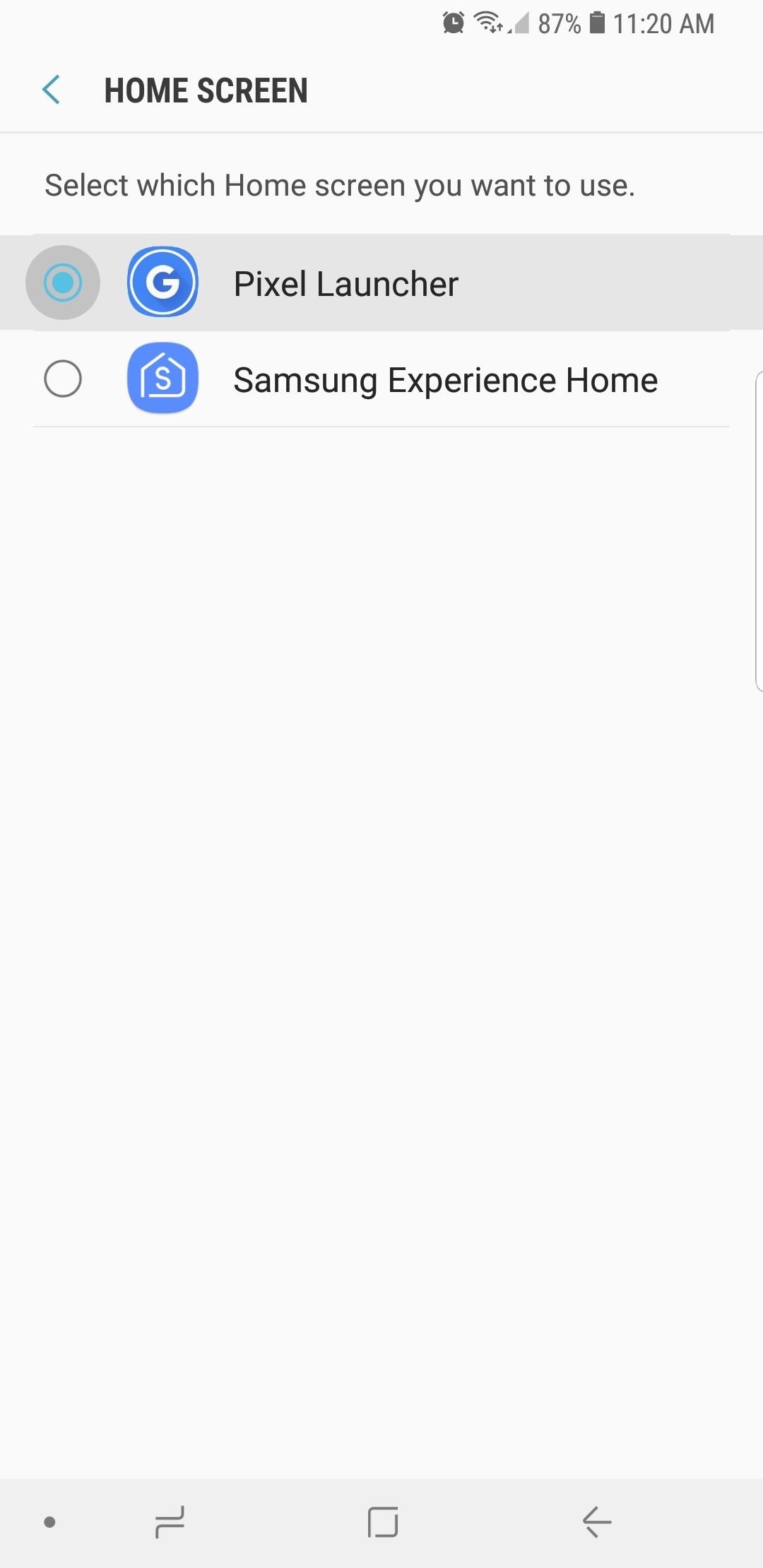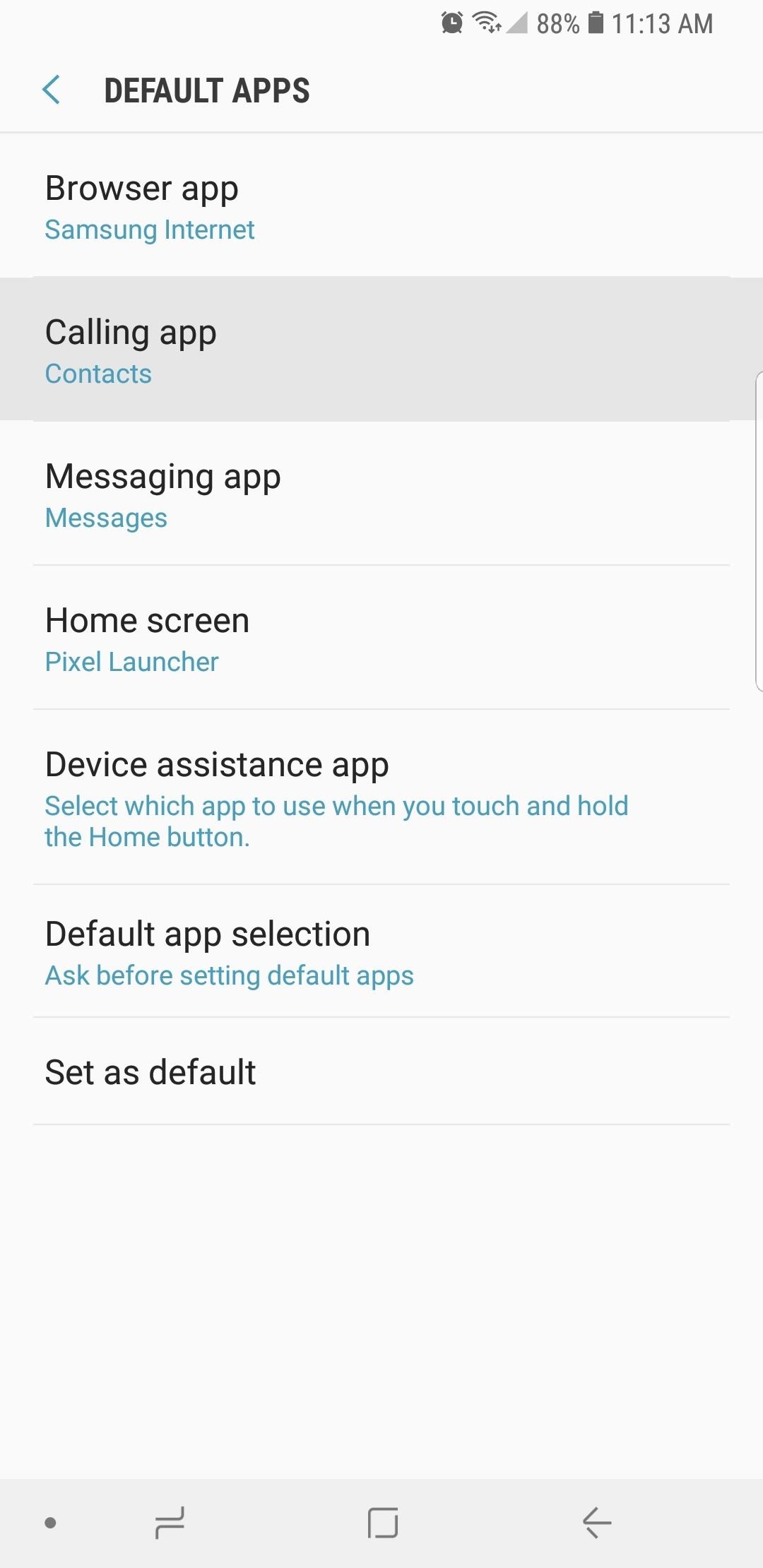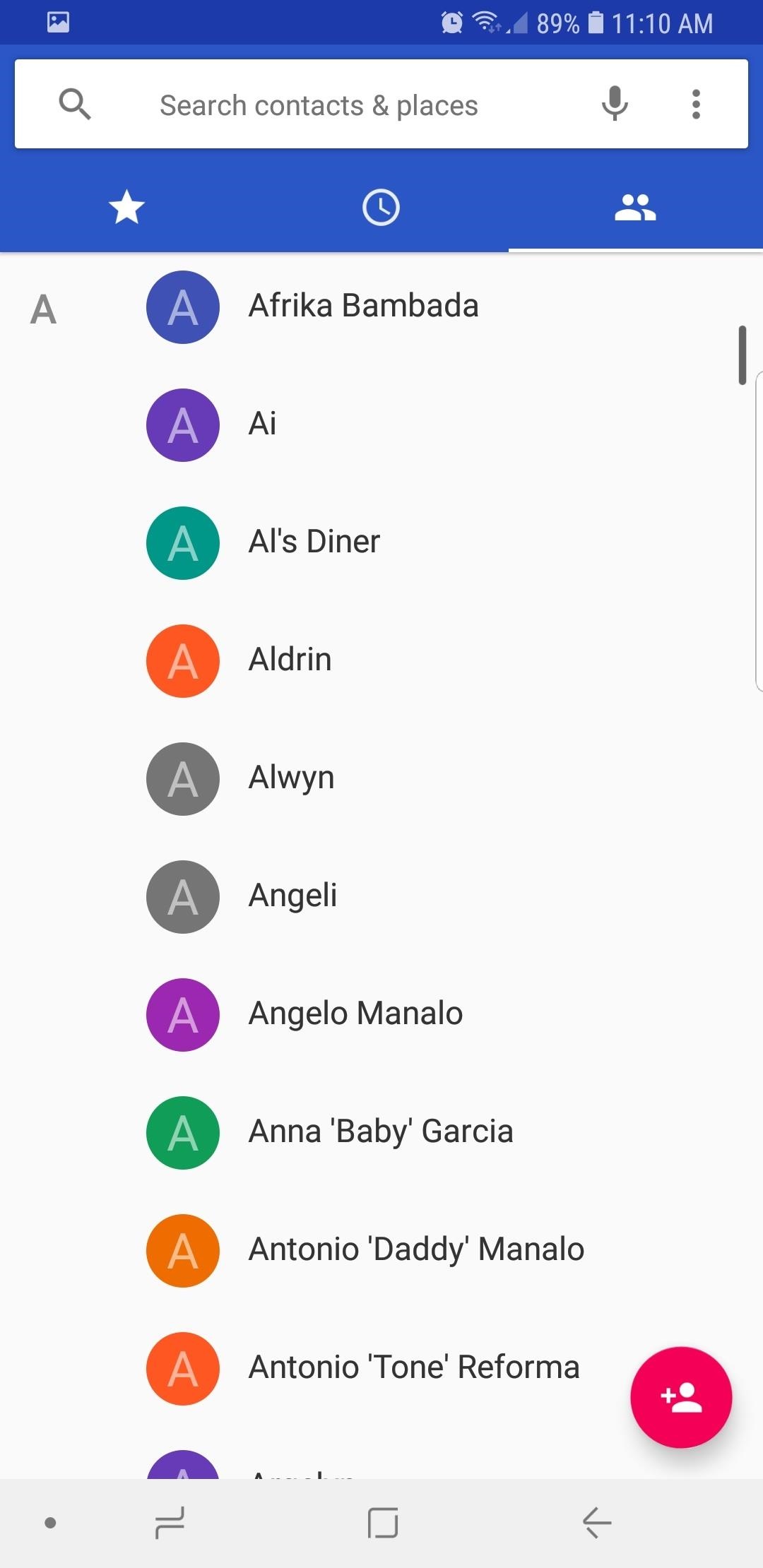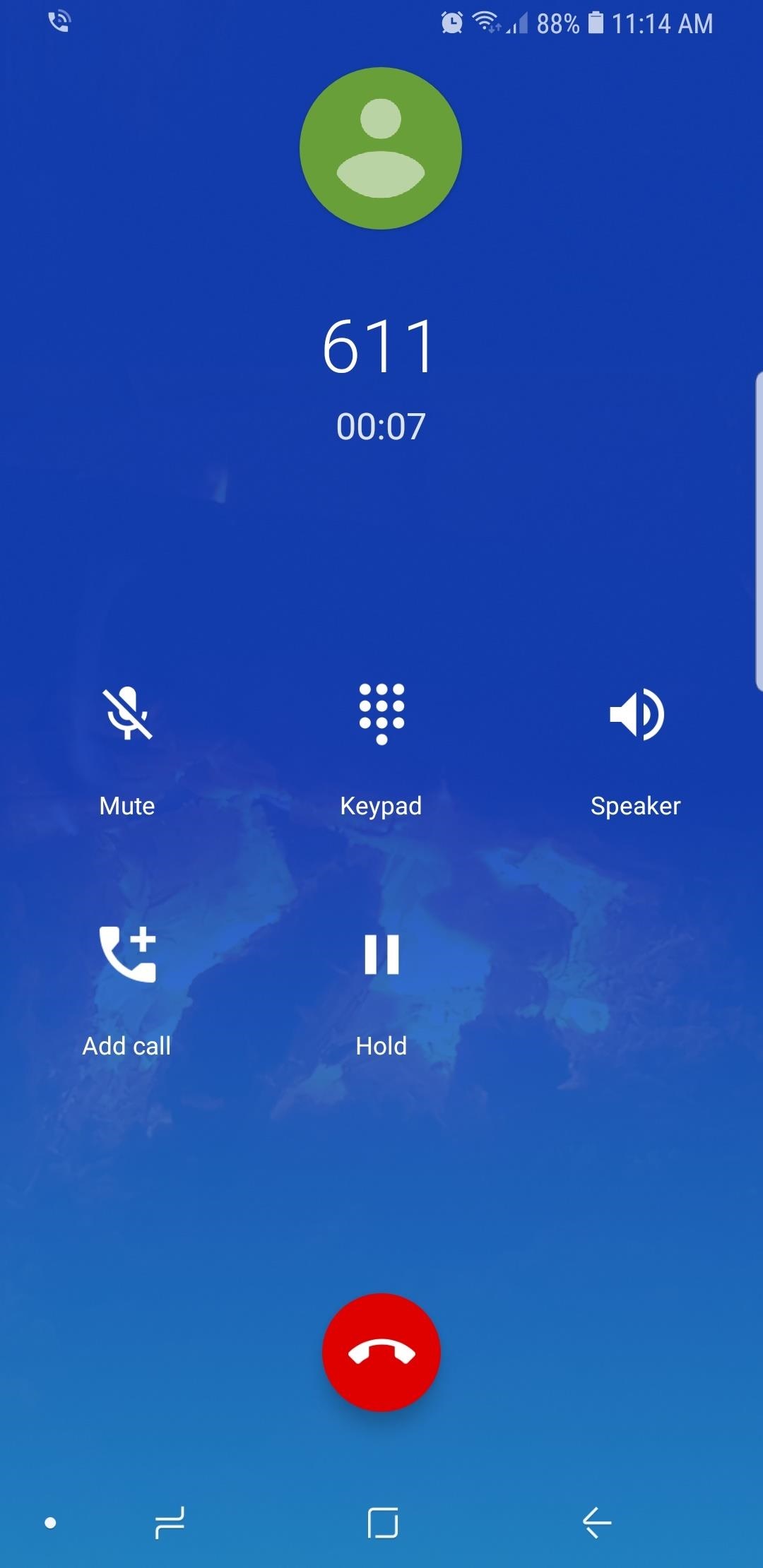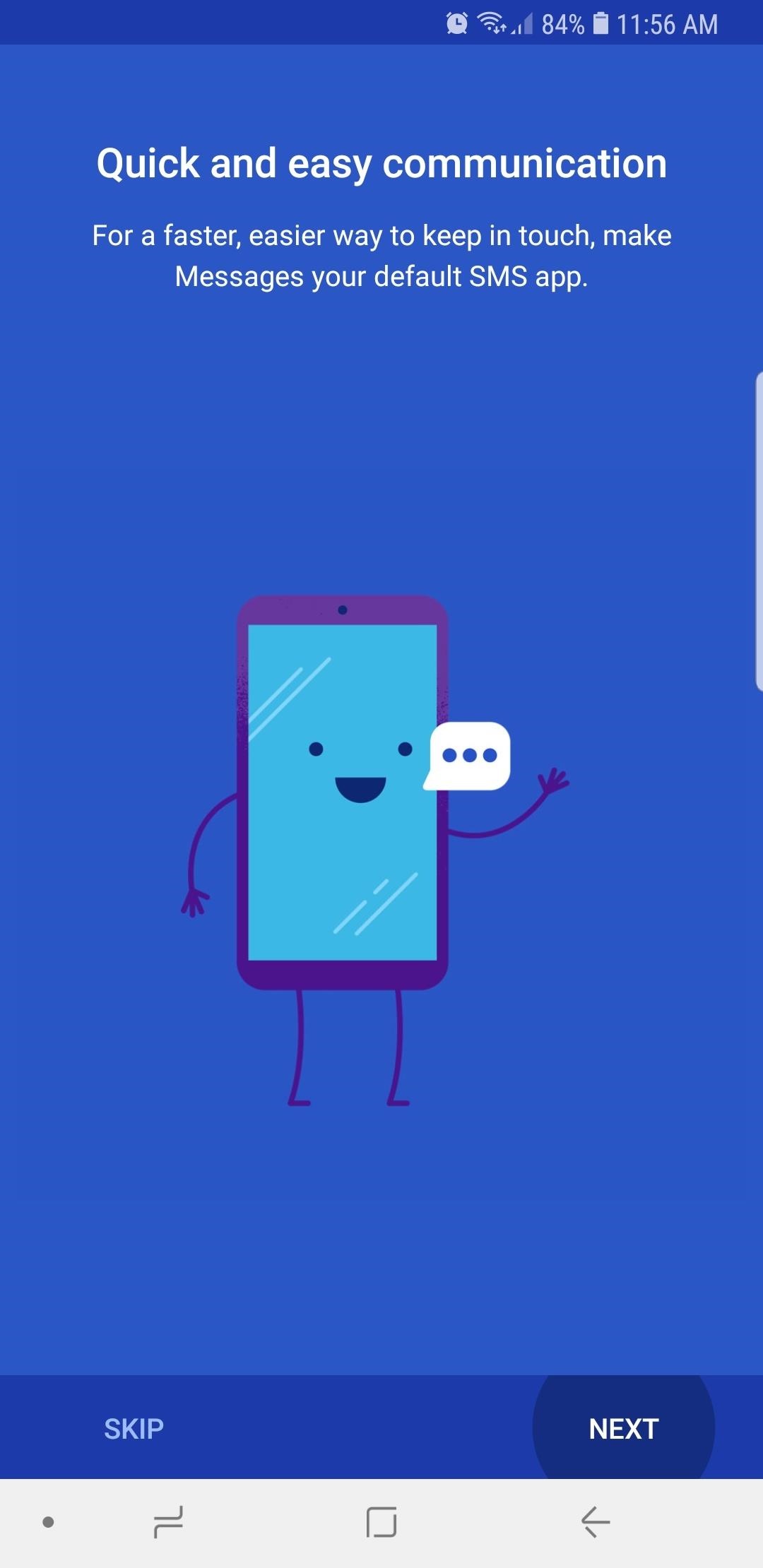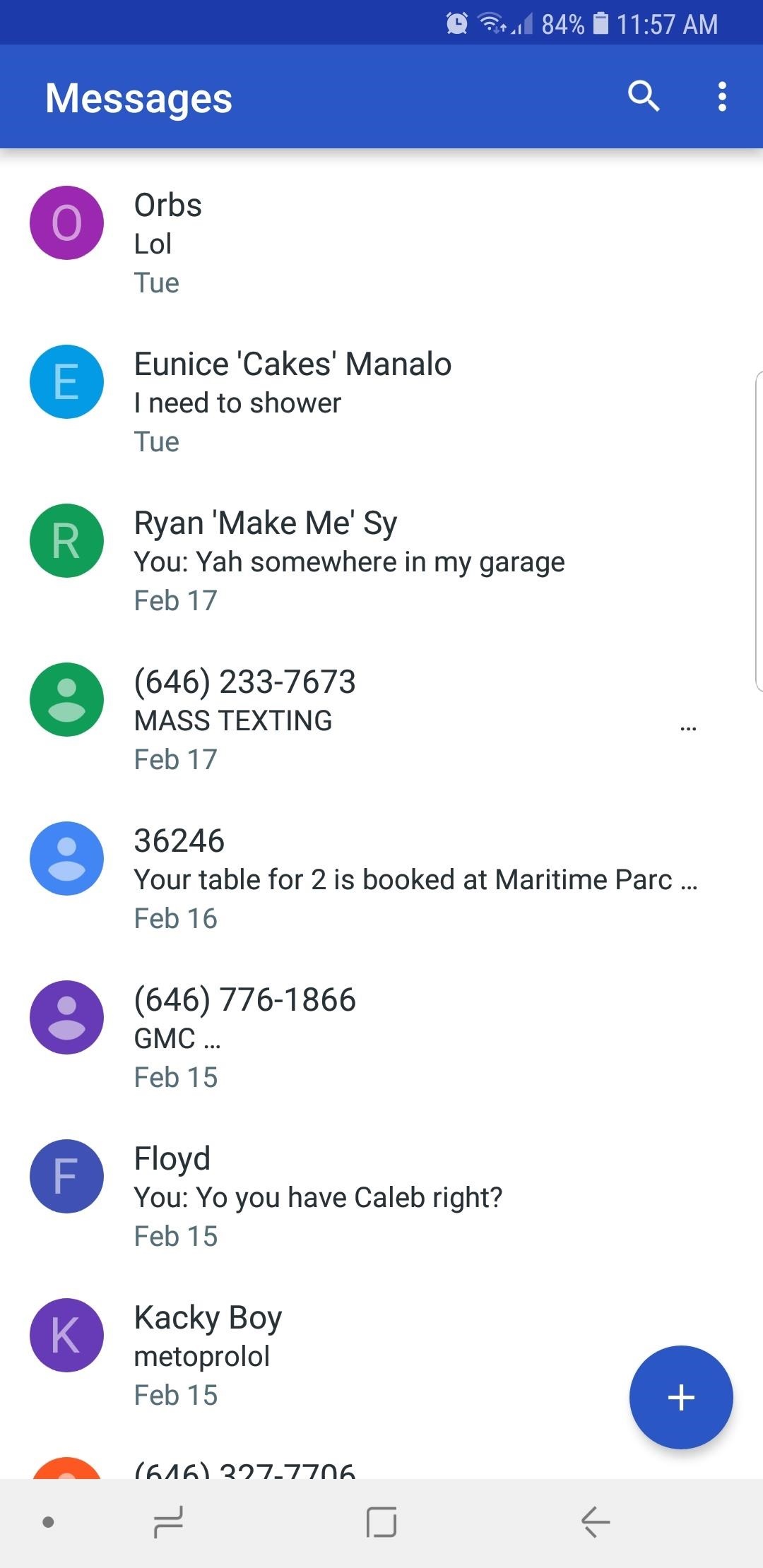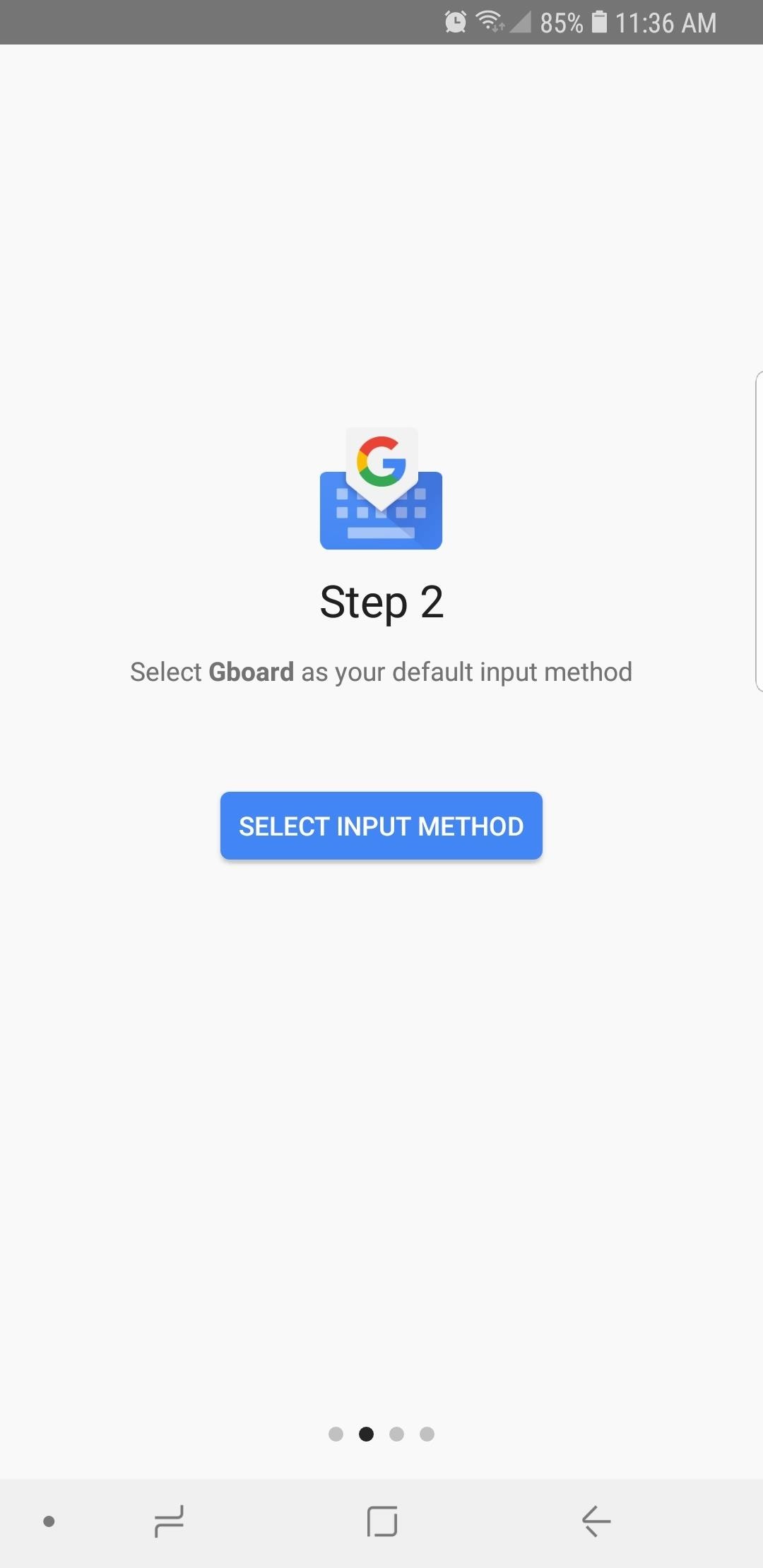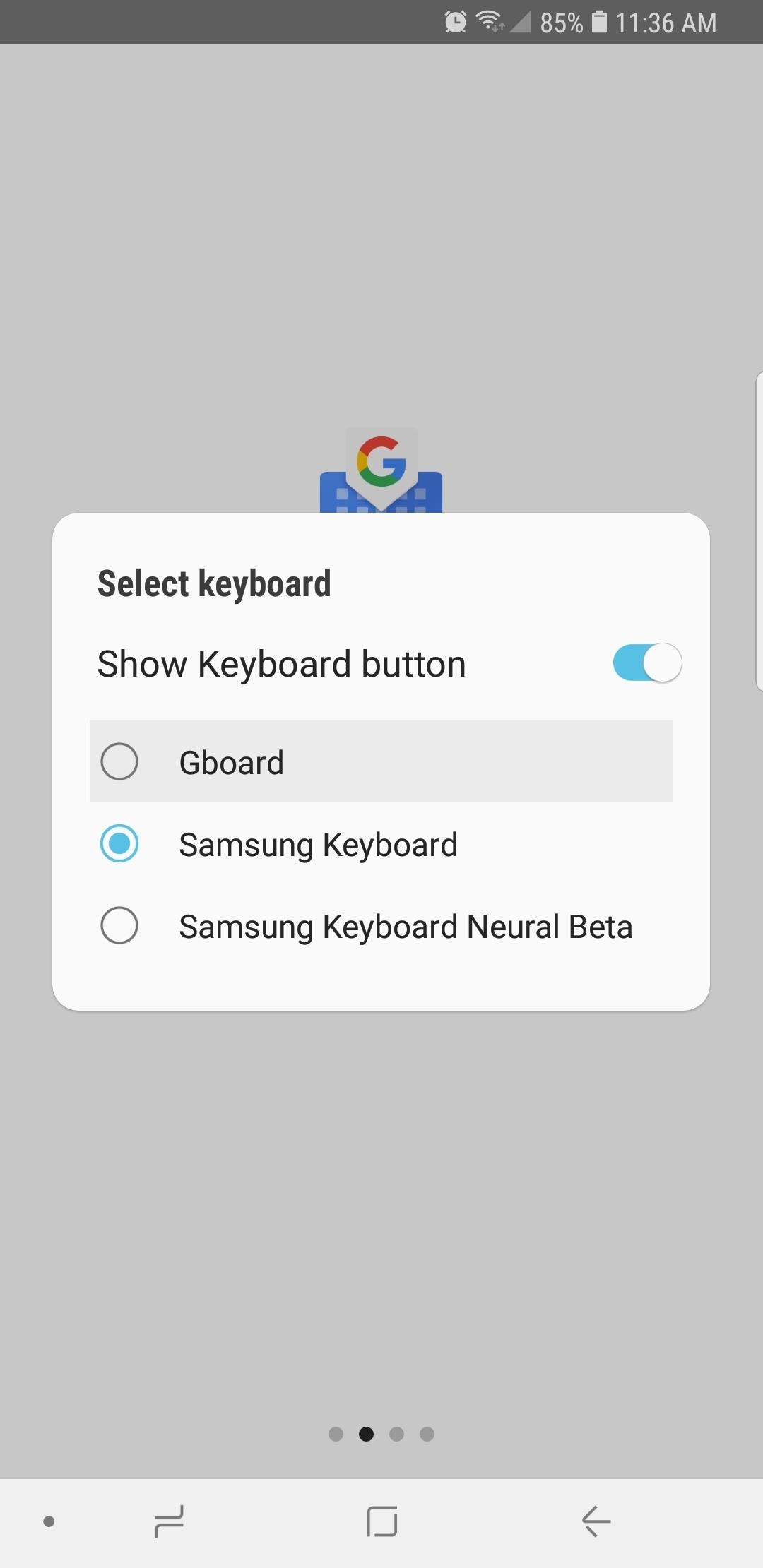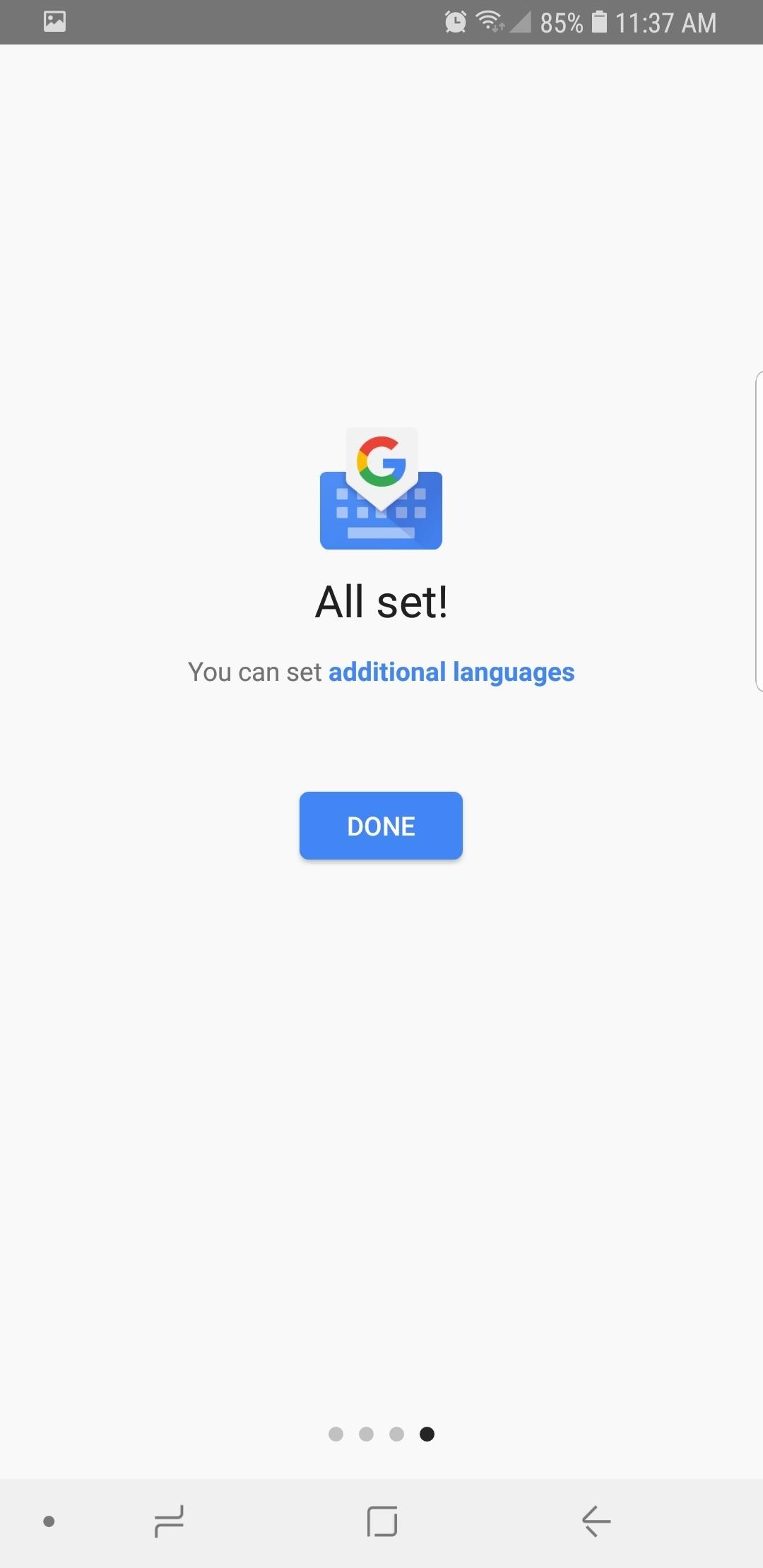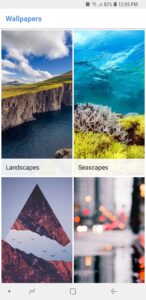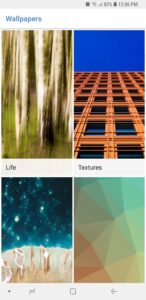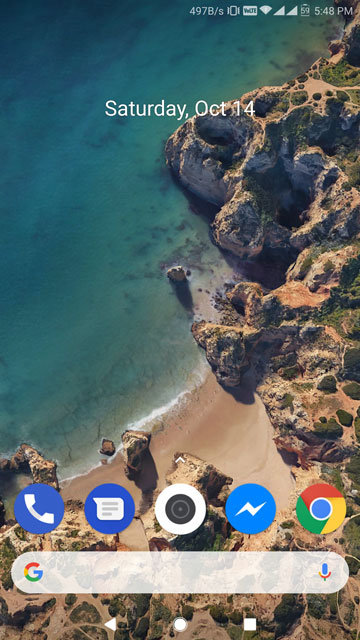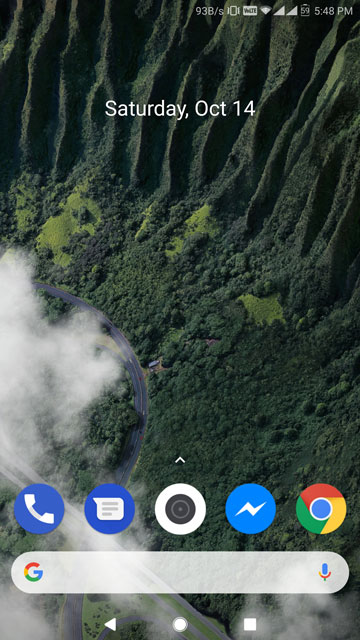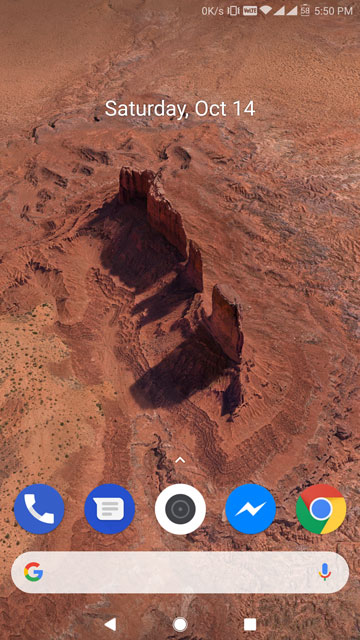كيفية تحويل هاتفك الذكي كاملًا إلى هاتف Google Pixel 6 Pro (شرح بالصور)
إذا ما صادف أنك لا تمتلك هاتف ذكي بنظام اندرويد مدعوم بكثرة من مجتمعات المطورين مثل منتدى XDA أو GitHub – للأسف لن تجد الكثير من التعديلات أو الرومات المعدلة المتاحة لهاتفك. ولكن هذا لا يعني بالضرورة أنك ستظل تتعامل مع نفس الواجهة الرسمية العقيمة التي يأتي بها الهاتف مثل One UI من سامسونج أو Sense من HTC مثلًا. مع القليل من الجهد، يُمكنك منح هاتفك كليًا شكل ونكهة الأندرويد الخام التي رأيناها بهاتف Pixel 5 الأخير من Google بدون حتى أن تحتاج إلى صلاحيات الروت.
حسنًا، دعني أوضع لك بعض الأشياء أولًا، بدون عمل روت للهاتف، أنت لا يُمكنك حذف الواجهة الرسمية التي يأتي بها الهاتف نهائيًا وذلك لأنها تأتي مدمجة مع نظام الهاتف الرسمي وليست مجرد تطبيق أو لانشر يُمكنك إزالة تثبيته مثل تطبيق Nova أو Action مثلًا. ولكن إذا قمت بتطبيق بعض الخطوات التي سنقوم بسردها لك لاحقًا، يُمكنك كليًا تحويل هاتفك الذكي بنظام اندرويد إلى هاتف Google Pixel 5 في جميع النواحي، شكلًا وموضوعًا. وذلك بدايةً من واجهة الهاتف الرئيسية من Google ومرورًا باستخدام خلفيات Google Pixel 6 الرسمية المتحركة والثابتة وانتهاءً بكافة تطبيقات Google Pixel الرسمية. لذلك، قم باتباع الخطوات القادمة بعناية لتجد في النهاية أنك قمت بتحويل هاتفك إلى هاتف بيكسل 5 من Google.
تحميل ثيم Google Pixel 6
تحميل وتثبيت اللانشر أو واجهة المستخدم الرسمية الخاصة بهاتف Google Pixel 6 على الأرجح ستكون الخطوة الأكبر في عملية تحويل هاتفك إلى بيكسل 5 في جميع الخطوات القادمة، لأنك أثناء هذه الخطوة ستقوم باستبدال اللانشر الرسمي الذي يأتي به هاتفك إلى اللانشر الرائع والأخف على الإطلاق من Google.
بطبيعة الحال، كما يُمكنك أن تعرف أن واجهة هاتف Pixel 5 غير متاحة بشكل رسمي في متجر تطبيقات Play لأنها تم تطويرها حصريًا لهواتف Google Pixel فقط، لذلك ستحتاج إلى تحميله من خارج المتجر وتثبيته كتطبيق خارجي. وحتى تفعل ذلك، قم بتحميل تطبيق Pixel Launcher APK من الروابط التالية ثم قم بتثبيت التطبيق. تذكر قبل تثبيته أن تقوم بتفعيل خيار تثبيت التطبيقات من مصادر غير معروفة أو “Unknown Sources” والتي غالبًا ما ستجدها ضمن إعدادات الخصوصية والأمان.
بعد أن تنتهي من تثبيت لانشر بيكسل 6، قم بالضغط على زر Home لتتوجه إلى صفحة الهاتف الرئيسية. الآن يجب أن يظهر اختيار جديد يطلب منك اختيار تطبيق اللانشر الذي تريد استخدامه على الهاتف. الآن ببساطة قم باختيار Pixel Launcher الذي قمت بتثبيته ثم ستجد أن واجهة الهاتف الرئيسية قد أصبحت مطابقة بشكل كلي لتلك التي رأيناها على هاتف Google Pixel 5.
أو بدلًا مما سبق، يُمكنك اختيار Google Pixel Launcher كواجهة افتراضية على هاتفك وذلك من خلال التوجه إلى إدارة تطبيقات الهاتف الافتراضية في إعدادات الهاتف. بشكل أكثر إيضاحًا، إذا ما كان هاتفك ضمن إصدارات سامسونج جلاكسي مثل، من خلال إدارة التطبيقات توجه إلى تطبيق بيكسل لانشر، ثم قم باختيار الشاشة الرئيسية أو Home screen وبعد ذلك قم باختيار “Pixel Launcher.” كما يظهر بالصور التالية.
الجدير بالذكر أن الإصدار الأحدث من Pixel 6 Launcher جاء مع العديد من المميزات والخواص الجديدة مثل خاصية Glance widget بالإضافة إلى دمج خدمة Google Now وكذلك بعض التخصيصات التي لم تكن موجودة في الإصدارات الأقدم منه.
تحميل تطبيق اتصال الهاتف Google Dialer
شأنه شأن اللانشر الرسمي، تطبيق الاتصال الخاص بهاتف Google Pixel مُتاح حصريًا فقط لإصدارات هواتف بيكسل، لذلك لن تجده أيضًا بمتجر تطبيقات اندرويد الرسمي وستحتاج إلى تحميله من مصدر آخر وتثبيته بنفس الطريقة السابقة. يُمكنك الحصول على الإصدار الأحدث من تطبيق الهاتف الخاص بجوجل بيكسل “والذي تم تعديله ليعمل على كافة هواتف اندرويد الأخرى” من خلال الرابط التالي. قم بتحميله ثم تثبيته كأي تطبيق APK آخر.
[appbox googleplay com.google.android.dialer]بمجرد تحميل التطبيق وتثبيته، الآن ستريد إعداد تطبيق الاتصال الجديد كتطبيق افتراضي بدلًا من الحالي على هاتفك. لذلك توجه إلى مدير التطبيقات بقائمة إعدادات الهاتف. ومن الأعلى توجه إلى قائمة الثلاث نقاط ثم قم باختيار Default apps وبعد ذلك اذهب إلى “Calling app.” وأخيرًا، قم باختيار تطبيق “Phone” من قائمة التطبيقات التي تراها أمامك والذي ستجده بأيقونة على شكل دائرة زرقاء.
الآن توجه إلى تطبيق Google Phone بقائمة تطبيقات الهاتف وقم بتشغيله. التطبيق سيحتاج إلى الوصول إلى بعض صلاحيات الهاتف مثل سجل الهاتف، جهات الاتصال، قائمة الأسماء المفضلة وكذلك الكاميرا. عندما يطلب منك تلك الصلاحيات قم بالضغط على “Allow” عندما تظهر الرسالة. بعد أن يحصل التطبيق على الصلاحيات التي يحتاجها، الآن ستتمكن من استقبال وعمل المكالمات عبر تطبيق Google Phone.
استخدم Android Messages للرسائل النصية
هاتف Pixel 5 يحتوي على تطبيق أخيرًا تم تطويره من Google خصيصًا له ويُسمى Android Messages ووظيفته هي إدارة رسائل الهاتف النصية. في حين أن التطبيق كان غير مستساغ في الفترة الأخيرة من الكثيرين، التطبيق يأتي مع تصميم ماتيريال ديزاين الهادئ. ولكنه ليس مثل التطبيقات السابقة وتمت إتاحته بالفعل لكافة هواتف أندرويد ويمكنك تحميله مباشرةً من متجر تطبيقات Play الرسمي، أو باستخدام الرابط التالي:
[appbox googleplay com.google.android.apps.messaging]وحتى تستطيع إعداده كتطبيق الرسائل الافتراضي، ببساطة قم بفتح تطبيق رسائل Google بمجرد تثبيته، ثم اتبع التعليمات واضغط على “Yes” على رسالة التأكيد التي تسألك إذا ما كنت تريد أن تستخدمه كتطبيق إفتراضي لرسائل الهاتف. وانتهينا!
يُمكنك أيضًا تنفيذ نفس الخطوات التي ذكرناها مع تطبيق الهاتف بالأعلى وذلك لاستخدام تطبيق الرسائل كتطبيق إفتراضي على الهاتف.
استخدم لوحة مفاتيح Gboard
تطبيق الكيبورد الأساسي الخاص بكافة إصدارات Google Pixel هو التطبيق الشهير Gboard وهو واحد من أفضل تطبيقات لوحات المفاتيح المتاحة بمتجر Play على الإطلاق. هذا الكيبورد الرائع يسمح لك بالبحث مباشرة بمحرك بحث Google، مشاركة الصور المتحركة بامتداد GIF، والمميزات العديدة الأخرى التي يمكنك اكتشافها بنفسك وجميعها مدمجة بتطبيق الكيبورد. في حالة أنك لا تستخدم تطبيق Gboard بالفعل، حسنًا الآن هو الوقت الملائم لتقوم بالتغيير وبدأ استخدامه. لذلك توجه إلى الرابط التالي مباشرةً وقم بتحميله وتثبيته واستخدامه كلوحة مفاتيح أساسية على هاتفك.
[appbox googleplay com.google.android.inputmethod.latin]هل قمت بتحميل تطبيق جي-بورد وتثبيته؟ الآن قم بتشغيله واتبع التعليمات التي ستظهر لك. توجه إلى خيار “Select Input Method” ثم قم باختيار Gboard حتى يكون الكيبورد الأساسي على الهاتف. وقم بإنهاء إعدادات التطبيق بواسطة منحه كافة الصلاحيات التي يحتاجها والتي تتضمن صلاحيات الوصول إلى جهات اتصال الهاتف وبعد ذلك قم بالخروج من التطبيق. بعد انتهائك من كافة الإعدادات، تطبيق كيبورد Google سيظهر بمجرد أن تحتاج لكتابة أي شيء.
تصفح الإنترنت باستخدام تطبيق Chrome
بطبيعة الحال، هاتف Google Pixel 5 يستخدم تطبيق Chrome كمتصفح أساسي لصفحات الإنترنت على الهاتف، وأيضًا على الأرجح أن العديد من المستخدمين يعتمدون على تطبيق جوجل كروم بالفعل سواء على الهواتف الذكية أو حتى الأجهزة المكتبية، لذلك غالبًا أنك لن تجد صعوبة في التكيف معه. ولكن في حالة أنك كنت مستخدم جديد لمتصفح كروم، هذه أفضل فرصة لمحاولة استخدامه ومنحه فرصة أخرى وتجربته، لذلك توجه إلى متجر تطبيقات Play وابحث عنه أو قم بتحميله مباشرةً عبر الرابط التالي:
[appbox googleplay com.android.chrome]بعد انتهائك من تحميل تطبيق Google Chrome وتثبيته، يُمكنك تشغيله على الفور واستخدامه كمتصفح افتراضي كما شرحنا كيف تفعل ذلك بالخطوات السابقة.
تحميل تطبيق خلفيات Google Wallpapers
الآن لاكتمال التحويل الكامل من هاتفك إلى هاتف Google Pixel 6 – ستحتاج أيضًا إلى تحميل وتثبيت تطبيقات خلفيات Google الرسمي والذي يأتي باسم Google Wallpaper والذي يأتي بحزمة متميزة، متجددة من الخلفيات بشكل يومي. التطبيق متاح للتحميل من متجر تطبيقات Play بشكل مجاني تمامًا ويُمكنك البحث عنه باسم Google Wallpapers.
[appbox googleplay com.google.android.apps.wallpaper]تحدثنا تفصيليًا عن كافة مميزات التطبيق وكذلك تحميله وكيفية إعداده ليقوم بتغيير خلفيات الهاتف بشكل تلقائي في درس تحديث خلفيات الهاتف يوميًا باستخدام Google Wallpapers – كما يمكنك أيضًا استخدام الخلفيات المُتحركة المُصممة حصريًا لهاتف Google Pixel في موضوع الخلفيات الحية (Live Wallpapers) لهواتف Google Pixel.
الخاتمة
إلى هنا وانتهينا! بينما هاتفك الذكي الحالي ربما لا يستطيع أن يعمل بنظام أندرويد الخام، هذه التجربة أعتقد أنها الأقرب “قدر الإمكان” التي ستجعل هاتفك يبدو مثل هاتف Google Pixel 6 بشكل متطابق تقريبًا. الآن وبعد أن قمت بتنفيذ كافة خطوات تحويل هاتفك إلى بيكسل 6، هل اختلف شعورك تجاه هاتفك؟ هل أحببت التجربة الكاملة لإصدارات جوجل بيكسل؟ نحن بالتأكيد نحب ان نسمع رأيك فيما قرأته بالأعلى وإذا ما كنت ترى إن كنا نسينا إضافة أي شيء يخص هواتف بيكسل. سنكون سعداء بمعرفة أفكارك عبر قسم التعليقات بالأسفل.